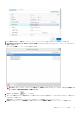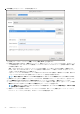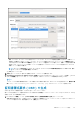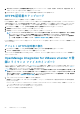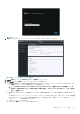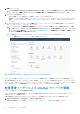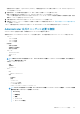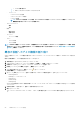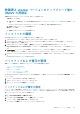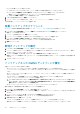Install Guide
• パッチの問い合わせ
• セキュリティプロファイルとファイアウォール
• インベントリ
• クラスタにホストを追加
• スタンドアロンホストの追加
• クラスタの変更
メモ: vCenter 6.5 を使用している場合、または vCenter 6.5 以降にアップグレードしている場合は、クラスターの
変更権限が割り当てられていることを確認します。
• ホストプロファイル
• 編集
• 表示
• 許可
• 権限の変更
• 役割の変更
• セッション
• セッションの検証
• タスク
• タスクの作成
• タスクの更新
メモ: OMIVV の機能にアクセスするために、管理者以外のユーザーを使用して vCenter サーバーが登録されている場合、管理
者以外のユーザーにはデルの権限が必要です。デルの特権を割り当てる方法の詳細については、「既存の役割へのデルの権限の
割り当て」を参照してください。
既存の役割へのデルの権限の割り当て
OMIVV の特定のページに、デルの権限が割り当てられていないログイン ユーザーがアクセスした場合は、2000000 エラーが表示さ
れます。
既存の役割を編集し、デルの権限を割り当てることができます。
1. 管理者権限で vSphere Client(HTML-5)にログインします。
2. vSphere Client(HTML-5)で、[メニュー]を展開し、[管理]>[役割]の順にクリックします。
3. [役割プロバイダー]ドロップダウン リストから、vCenter サーバーを選択します。
4. [役割]リストから[デル操作]を選択し、[権限]をクリックします。
5. デルの権限を割り当てるには、編集アイコン( )をクリックします。
[役割の編集]ページが表示されます。
6. 左ペインで[Dell]をクリックし、選択した役割に対して次のデルの権限を選択して[次へ]をクリックします。
• Dell.Configuration
• Dell.Deploy — プロビジョニング
• Dell.Inventory
• Dell.Monitoring
• Dell.Reporting
vCenter 内で使用可能な OMIVV 役割の詳細については、ユーザーズ ガイドの「セキュリティの役割および許可」トピックを参照
してください。
7. 役割名を編集し、必要に応じて、選択した役割の説明を入力します。
8. 終了 をクリックします。
ログ アウトして vCenter からログ インします。これで、必要な権限を持つユーザーが OMIVV 操作を実行できるようになりま
す。
28 OMIVV のインストールと設定